Chroom is een open-source, multi-platform webbrowser die wordt gelanceerd en beheerd door Google. Chromium is een snelle, stabiele en veilige webbrowser.
Veel andere browsers, zoals: Rand en Opera, zijn zelfs gebaseerd op Chromium-code.
Chromium en Chrome klinken hetzelfde, maar er is een klein verschil tussen de twee browsers. Chrome is niet open-source en bevat veel eigen functies die exclusief van Google zijn. Als Chrome bekend staat als de opperste leider van webbrowsers, houdt Chromium de belangrijkste onderdelen van browsers bij elkaar.
In dit artikel wordt uitgelegd hoe u Chromium installeert op Ubuntu 20.04 (LTS) en 20.10.
Er zijn verschillende methoden die u kunt gebruiken om Chromium te installeren, maar in dit artikel worden de twee meest eenvoudige en duidelijke benaderingen besproken:
- Het Ubuntu-softwarecentrum gebruiken
- De terminal gebruiken
De volgende secties laten zien hoe je Chromium installeert met behulp van elk van deze twee methoden:.
Methode 1: Chromium installeren met behulp van het Ubuntu Software Center
Open het Ubuntu Software Center vanuit het toepassingsmenu door op het pictogram te klikken. U kunt het Ubuntu Software Center ook vinden door ernaar te zoeken in de zoekbalk.
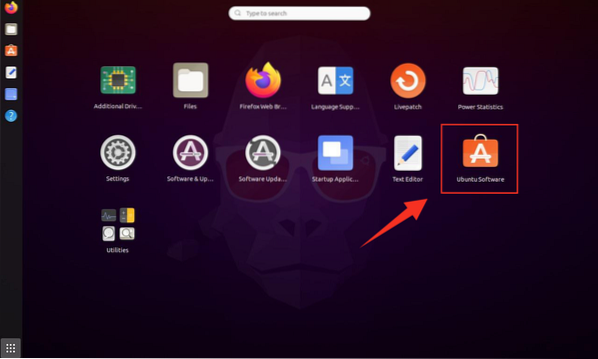
Nadat u op het pictogram hebt geklikt, verschijnt het Ubuntu Software Center-dashboardscherm.
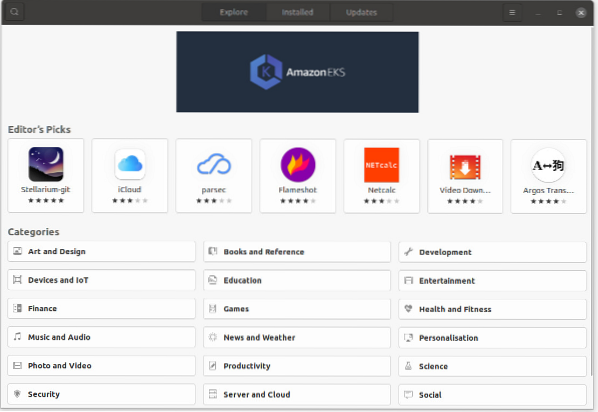
Klik op het vergrootglas om te zoeken. Typ Chromium in de zoekbalk en je krijgt de Chromium-browser hier.
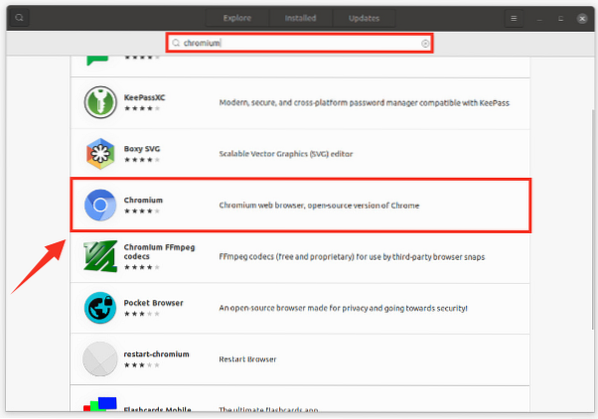
Klik op de knop Installeren om het installatieproces te starten, wat een paar minuten duurt.
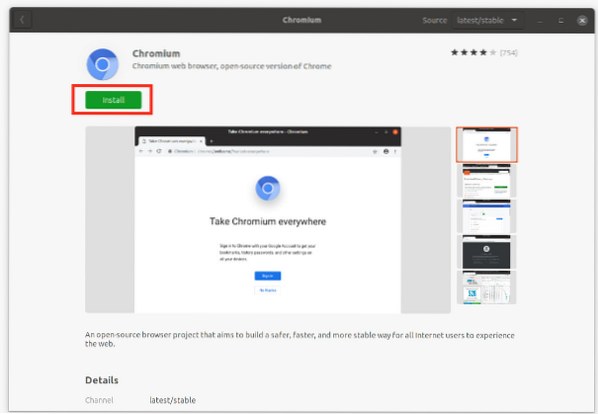
Nadat je dit proces hebt voltooid, wordt de Chromium-browser als volgt op je scherm geopend:
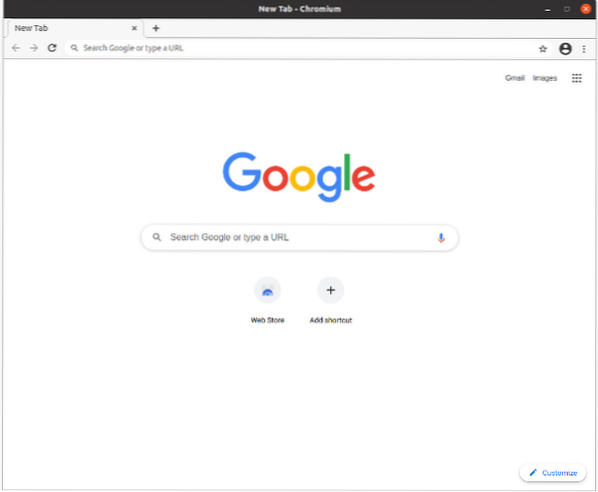
Methode 2: Chromium installeren met behulp van de terminal
De tweede manier om de Chromium Browser op Ubuntu 20 . te krijgen.04 vereist dat u de terminal gebruikt.
Open de terminal en geef het volgende commando:
$ sudo apt install --assume-yes chromium-browser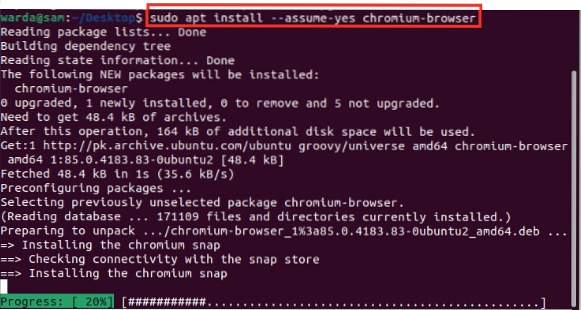
Nu kan het worden bekeken in het menu Toepassingen. Je kunt de Chromium-webbrowser op elk moment gaan gebruiken.
De Chromium-webbrowser verwijderen uit Ubuntu 20.04
Als je de Chromium-browser hebt geïnstalleerd met behulp van het Software Center, volg dan de onderstaande stappen om Chromium van je Ubuntu 20 te verwijderen.04 systeem:
- Open de Softwarecentrum. Er verschijnt een scherm.
- Selecteer de Geïnstalleerd tabblad. Er verschijnt een lijst met geïnstalleerde applicaties op het scherm.
- Vind de Chroom browser in de lijst met geïnstalleerde applicaties en klik op het lijstitem.
Het volgende scherm verschijnt:. Klik op de knop Verwijderen om Chromium te verwijderen/verwijderen van uw Ubuntu 20.04 systeem.
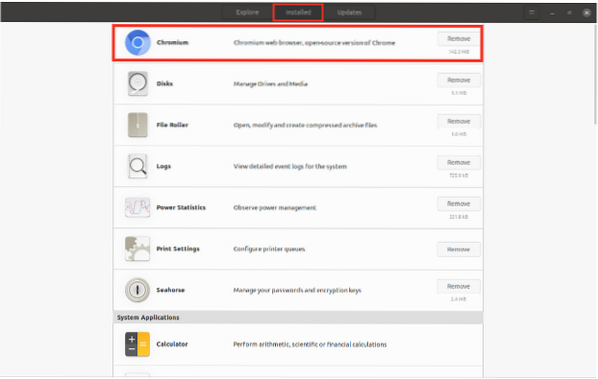
Als u echter de Terminal-aanpak gebruikt, voert u de volgende opdracht uit om de Chromium-webbrowser van uw Ubuntu 20 . te verwijderen.04 systeem:
$ sudo apt verwijder chromium-browser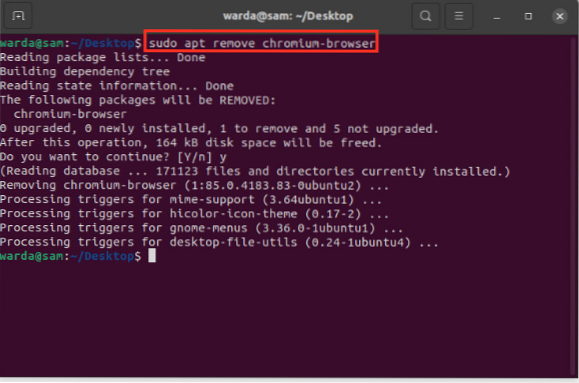
Conclusie
Chromium is een betrouwbare, stabiele open-source browser, waardoor het anders is dan andere browsers. Deze gids liet je zien hoe je de Chromium-browser op Ubuntu installeert met behulp van twee verschillende methoden. De eerste methode installeert de browser via het Software Center en de tweede methode bereikt dit resultaat met behulp van de terminal. Bovendien werd ook het proces van het verwijderen van de Chromium-browser van Ubuntu-apparaten besproken.
 Phenquestions
Phenquestions


